
Vad du ska veta
- Anslut först din Android eller iPhone till din bärbara dator med en USB-kabel.
- Gå sedan till inställningar på din telefon > slå på USB Tethering (Android) eller Personlig hotspot (iPhone).
- I aktivitetsfältet i Windows öppnar du datorns Nätverks- och Internetinställningar för att verifiera anslutningen.
Den här artikeln förklarar hur du ställer in USB-internetdelning på Windows 10-enheter, vilket gör att du kan skapa en Wi-Fi-hotspot för att komma åt internet även när ingen nätverksanslutning är tillgänglig. Felsökningstips ingår också om något inte fungerar som det ska.
Hur man ställer in USB-internetdelning på Windows 10
Innan du börjar, se till att både telefonens operativsystem och datorns operativsystem är uppdaterade till de senaste versionerna. Beroende på din mobiloperatör kan du också debiteras en fast avgift för att koppla en bärbar dator till en mobil enhet. Kontakta din operatör om du är orolig för extra kostnader. Så här ställer du in USB-internetdelning mellan din mobila enhet och din Windows 10-dator:
-
Anslut din mobila enhet till din bärbara dator via USB-kabel. För Android-telefoner, använd en USB-till-mikro-USB- eller USB-till-USB-C-kontakt. För iPhones, använd standard lightning-kontakten.
-
Öppna telefonens inställningar och gå till Nätverk & Internet > Hotspot och internetdelning (Android) eller Cellulär > Personlig hotspot (iPhone).
-
sätta på USB-tjudring (på Android) eller Personlig hotspot (på iPhone) för att aktivera. Din bärbara dator bör nu kunna komma åt internet via din telefons mobilabonnemang. Se till att inaktivera automatiska trådlösa anslutningar så att din dator inte försöker ansluta till andra nätverk som du inte kan komma åt.
-
Öppna din dators Nätverks- och Internetinställningar i Windows aktivitetsfält för att se till att du är ansluten. Beroende på din enhet kan det stå att du är ansluten via LAN. Om du har problem med anslutningen kan du försöka ansluta telefonen till en annan USB-port eller använda en annan kabel.
Felsökning Windows 10 USB-internetdelning
Om USB-internetdelning inte fungerar i Windows 10 kan det bero på att drivrutinen för nätverksadaptern är föråldrad. Så här åtgärdar du det här problemet:
-
Högerklicka på Start-menyn och välj Enhetshanteraren.
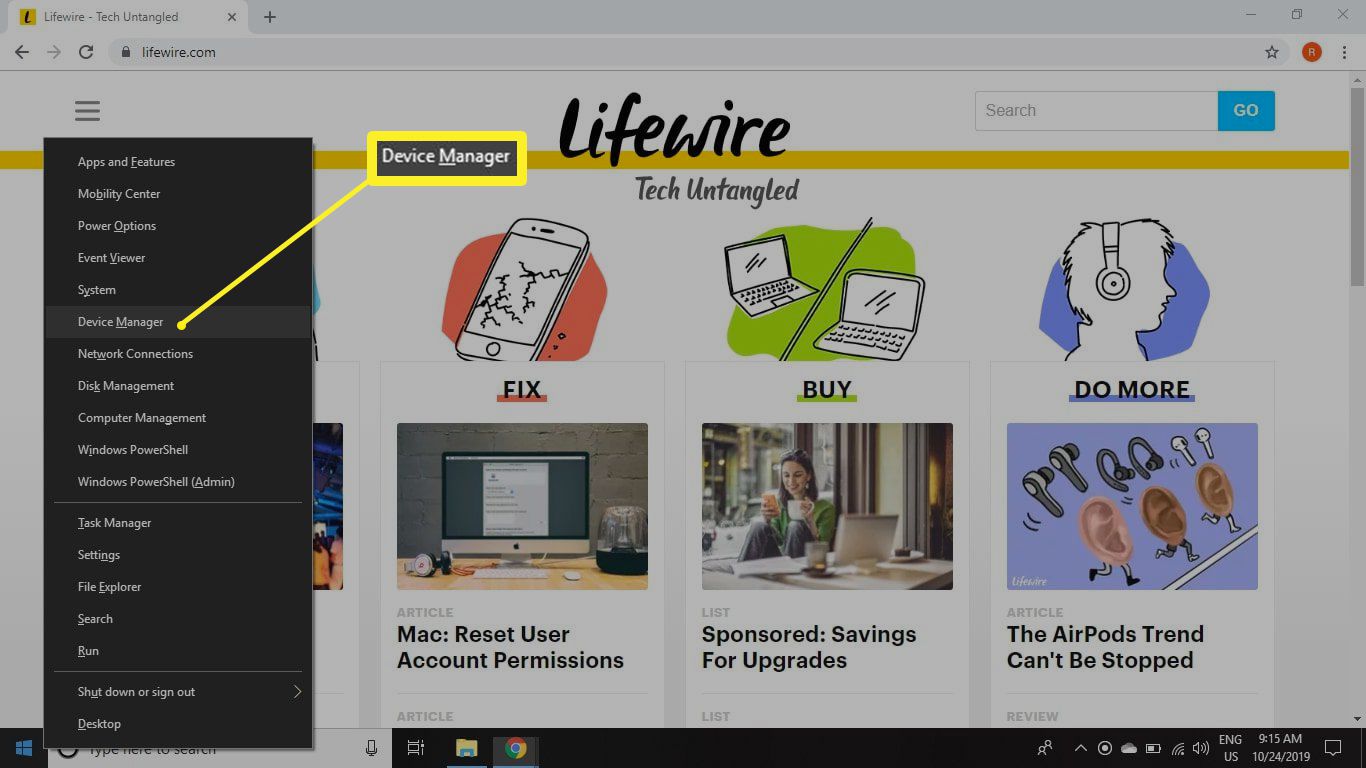
-
Expandera Nätverksadaptrar fliken, högerklicka sedan på nätverkskortet och välj Uppdatera drivrutinen.

-
Välj Sök automatiskt efter uppdaterad drivrutinsprogramvara.
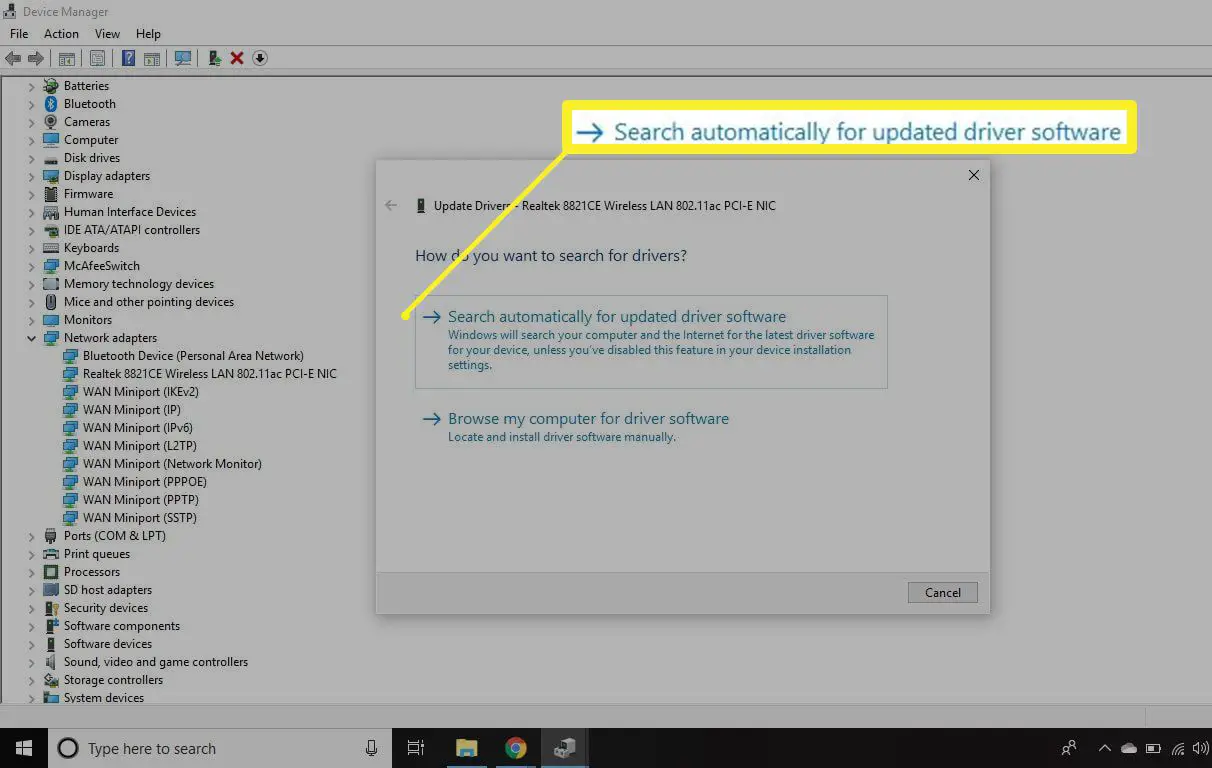
Du måste starta om datorn efter att du har installerat drivrutinen. Om Enhetshanteraren säger att du redan har den senaste drivrutinen kan problemet bero på din anslutning, din telefon eller din mobildata.
Vad är USB Tethering?
Internetdelning är processen att dela telefonens mobildata för att komma åt internet på en annan enhet, till exempel en bärbar dator. Du kan tjudra med hjälp av Bluetooth eller NFC, men USB-tjudring är den snabbaste och mest effektiva metoden. Som sagt, USB-tjudring kan inte konkurrera med hastigheterna hos en solid Wi-Fi-anslutning. Var försiktig med hur mycket data du använder när den är tjudrad. Eftersom många dataabonnemang debiterar inkrementella belopp baserat på dataanvändning, kan du snabbt öka din telefonräkning genom att titta på videor eller ladda ner filer på en uppkopplad anslutning. I vissa fall är det möjligt att omvända tjudra och dela Wi-Fi från din dator till din telefon för att spara på data.
FAQ
-
Varför fungerar inte USB-internetdelning?
Om USB-internetdelning inte fungerar har du ett anslutningsproblem. För att åtgärda det om USB-internetdelning inte fungerar, försök att inaktivera Wi-Fi, se till att USB-kabeln fungerar och ansluten korrekt, testa en annan USB-port och starta om enheten. Du kan också prova att uppdatera Windows-drivrutinen för internetdelning.
-
Varför kan jag inte aktivera USB-internetdelning?
Det är möjligt att du har bytt operatör och att USB-tjudring var en funktion av din tidigare operatör. Det är också möjligt att enheterna inte känner igen varandra på grund av en felaktig USB-kabel eller port eller ett annat fel.
-
Hur ställer jag in USB-internetdelning i Windows 11?
Stäng först av Windows 11:s Wi-Fi och anslut din smartphone via en USB-kabel. På din iPhone, aktivera din Personlig hotspot (eller slå på Mobil hotspot på Android). Ethernet-ikonen visas i aktivitetsfältet nära klockan efter att anslutningen har gjorts.